Как создавать команды в интерактивной доске
Для бизнеса
Команда
2 минуты чтения
15 апреля 2025
В современном мире цифровых технологий интерактивные онлайн-доски стали неотъемлемым инструментом для организации совместной работы. Они предоставляют пользователям возможность взаимодействовать в реальном времени, обмениваться идеями, визуализировать процессы и эффективно управлять проектами. Такие платформы, как Miro, Trello, Mural и другие, широко используются в различных сферах — от образования до бизнеса — для улучшения коммуникации и повышения продуктивности команд.
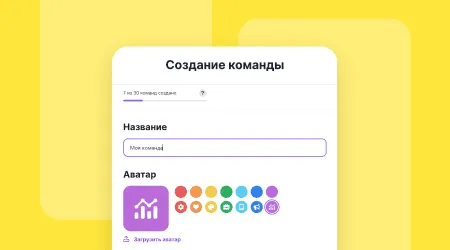
Создание команд в интерактивных досках позволяет централизовать управление задачами, обеспечить прозрачность процессов и укрепить взаимодействие между участниками. В условиях удаленной работы и распределенных коллективов это особенно актуально, поскольку такие инструменты помогают преодолеть географические барьеры и создать единое рабочее пространство для всех членов команды.
В данной статье мы подробно рассмотрим процесс создания команд в интерактивных онлайн-досках, обсудим настройки доступа и управления участниками, а также поделимся рекомендациями по организации эффективной совместной работы.
Зачем нужны команды в интерактивных досках
Команда в контексте онлайн-доски представляет собой группу пользователей, объединенных для совместной работы над проектами и задачами. Преимущества создания команд включают:
Улучшение коммуникации между участниками. Все члены команды имеют доступ к единому рабочему пространству, что способствует прозрачности и оперативности обмена информацией.
Централизованное управление проектами и задачами. Интерактивные доски позволяют структурировать работу, распределять задачи и отслеживать их выполнение в одном месте.
Повышение эффективности совместной работы. Совместное редактирование, обсуждение и визуализация идей способствуют более продуктивному взаимодействию и принятию решений.
Шаги по созданию команды в онлайн-доске
1. Регистрация и вход в систему
Для начала работы необходимо создать учетную запись на выбранной платформе, такой как flip, Miro или Trello. После регистрации и подтверждения электронной почты выполните вход в систему, чтобы ознакомиться с интерфейсом пользователя.
2. Создание нового рабочего пространства или команды
В большинстве платформ предусмотрена возможность создания команды или рабочего пространства. Для этого:
1
Перейдите в раздел управления командами или рабочими пространствами.
2
Нажмите кнопку "Создать команду" или аналогичную.
3
Введите название команды, добавьте описание и, при необходимости, загрузите изображение для аватара.
3. Приглашение участников
После создания команды добавьте участников:
Отправка приглашений по электронной почте. Введите адреса электронной почты коллег и отправьте им приглашения присоединиться к команде.
Создание ссылок для присоединения. Сгенерируйте уникальную ссылку, по которой пользователи смогут самостоятельно присоединиться к команде.
Рекомендуется также подготовить приветственные сообщения или инструкции для новых участников, чтобы облегчить их адаптацию.
Настройки доступа и прав пользователей
1. Роли и разрешения
В интерактивных досках обычно предусмотрены различные роли для участников:
Администратор. Имеет полный контроль над командой, включая управление участниками и настройками.
Редактор. Может создавать и редактировать контент на доске.
Комментатор. Может просматривать контент и оставлять комментарии, но не вносить изменения.
Наблюдатель. Имеет доступ только для просмотра без возможности внесения изменений или комментариев.
2. Настройка прав доступа
Чтобы назначить роли участникам:
1
Перейдите в настройки команды или конкретной доски.
2
Выберите участника и назначьте ему соответствующую роль.
Также можно ограничить доступ к определенным доскам или проектам внутри команды, предоставляя права только выбранным участникам.
3. Управление безопасностью
Для обеспечения безопасности данных рекомендуется:
Использовать сложные пароли. Создавайте объемные и уникальные пароли для учетных записей.
Включить двухфакторную аутентификацию. Дополнительный уровень защиты при входе в систему.
Мониторить активность участников. Регулярно проверяйте журналы действий для выявления подозрительной активности.
Организация эффективной командной работы
Структурирование рабочих процессов
Создайте иерархию досок и проектов для упрощения навигации. Используйте шаблоны для стандартных процессов и задач, что позволит сэкономить время и обеспечить единообразие в работе.Коммуникация внутри команды
Интегрируйте интерактивную доску с мессенджерами и почтовыми сервисами для оперативного обмена информацией. Используйте комментарии и упоминания на доске для адресного взаимодействия с коллегами.Совместное редактирование и обновление контента
Настройте уведомления об изменениях, чтобы все участники были в курсе последних обновлений. Используйте функции версий и истории изменений для отслеживания прогресса и отката к предыдущим версиям при необходимости.Планирование и отслеживание задач
Интегрируйте интерактивную доску с инструментами управления проектами для назначения задач и дедлайнов. Используйте визуальные элементы, такие как стикеры и метки, для обозначения статусов задач и приоритетов.
Интерактивные онлайн-доски предоставляют мощные возможности для организации совместной работы, позволяя командам эффективно взаимодействовать, независимо от их местоположения. Правильная настройка команд, управление доступом и продуманная организация рабочих процессов являются ключевыми факторами успешного использования этих инструментов.
Следуя рекомендациям, изложенным в данной статье, вы сможете создать структурированное и продуктивное рабочее пространство, способствующее улучшению коммуникации, повышению прозрачности процессов и достижению поставленных целей. Инвестируя время в грамотную настройку и управление командами в интерактивных досках, вы закладываете прочный фундамент для успешной и слаженной работы вашего коллектива.
Авторы статьи
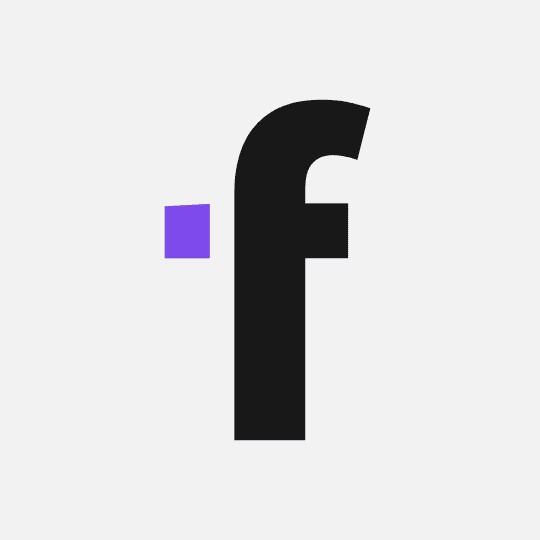
flip
Команда